Решаване на проблема с отсъствието на nvcuda.dll в Windows 7
По време на работа на операционната система Windows 7, по време на изпълнението на почти всеки процес, например при стартиране на софтуер, се използват динамично свързани библиотеки. Освен това зависи от типа на софтуера дали стандартният DLL файл ще влезе в експлоатация или дали той ще бъде допълнително инсталиран компонент. Библиотека, наречена nvcuda.dll, също участва доста често, особено що се отнася до графичния компонент. Той е инсталиран в системата заедно с драйверите на NVIDIA и е един от елементите на CUDA технологията (технология за увеличаване на скоростта на изчисляване). Отсъствието на този файл понякога води до грешки, за решаването на които искаме да говорим в днешния материал.
Решаваме проблема с липсата на nvcuda.dll в Windows 7
За съжаление, не всички съществуващи видеокарти поддържат CUDA технологията на NVIDIA, което в определени ситуации няма да ви позволи да се отървете от грешка с nvcuda.dll и да направи невъзможно стартирането на проблемния софтуер. Ето защо, първо трябва да определите дали споменатата опция е съвместима с графичния адаптер, инсталиран на вашия компютър. Ако изведнъж не знаете кой модел на видеокартата е инсталиран на вашия компютър, вижте ръководството по-долу, за да определите това.
Прочетете също:
Програми за определяне на модела на видеокарта
Определете името на видеокартата в Windows 7
След това трябва да използвате официалния уебсайт на производителя на графичния процесор, където разработчиците описаха подробно принципа на функциониране на CUDA и представиха списък на поддържаните модели. Процедурата за определяне на тази информация е следната:
Списък с графични карти, поддържащи CUDA технологията
- По-горе ще намерите линк, към който трябва да отидете. Спуснете се малко в раздела, който се отваря, където ще намерите серията на вашия продукт. Най-вероятно ще е GeForce или TITAN. Останалите серии са инсталирани само в професионални компютри или персонални компютри за обработка на графични данни.
- В списъка, който се показва, потърсете вашата видеокарта. Можете да използвате стандартното търсене, като го извикате чрез клавишната комбинация Ctrl + F. Кликнете върху линията, за да отидете на страницата с модела.
- Тук можете да изучите всички спецификации, както и да разберете различните спецификации. Например списъкът не показва, че CUDA се поддържа в 1050 Ti, но ако щракнете върху линията с GeForce 1050, ще бъдете преместени на страницата на семейството на продуктите, където по-долу е посочена необходимата спецификация. Това означава, че CUDA е съвместима с 1050 Ti.
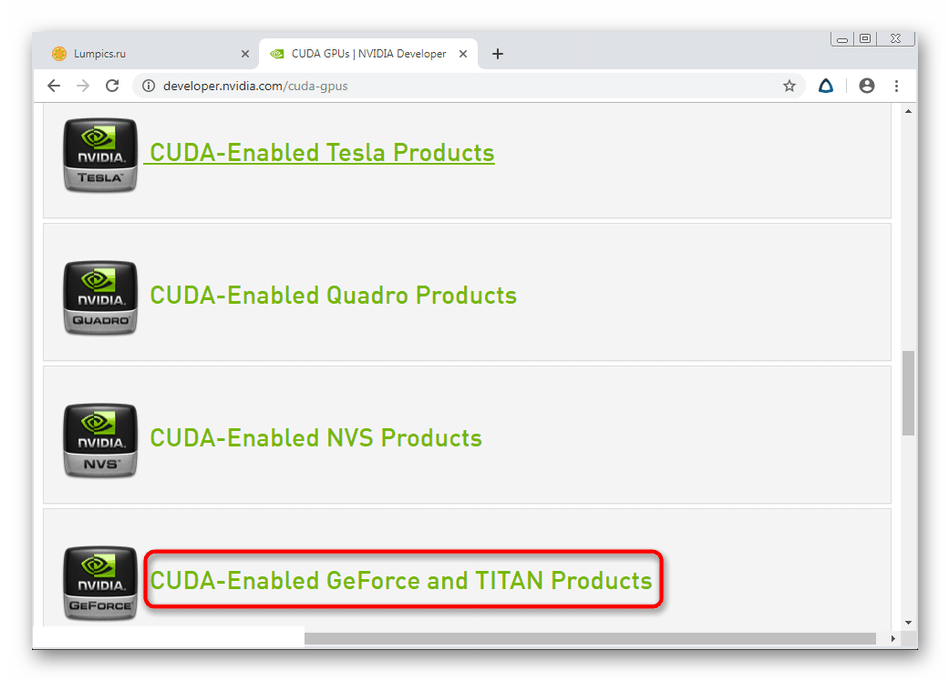
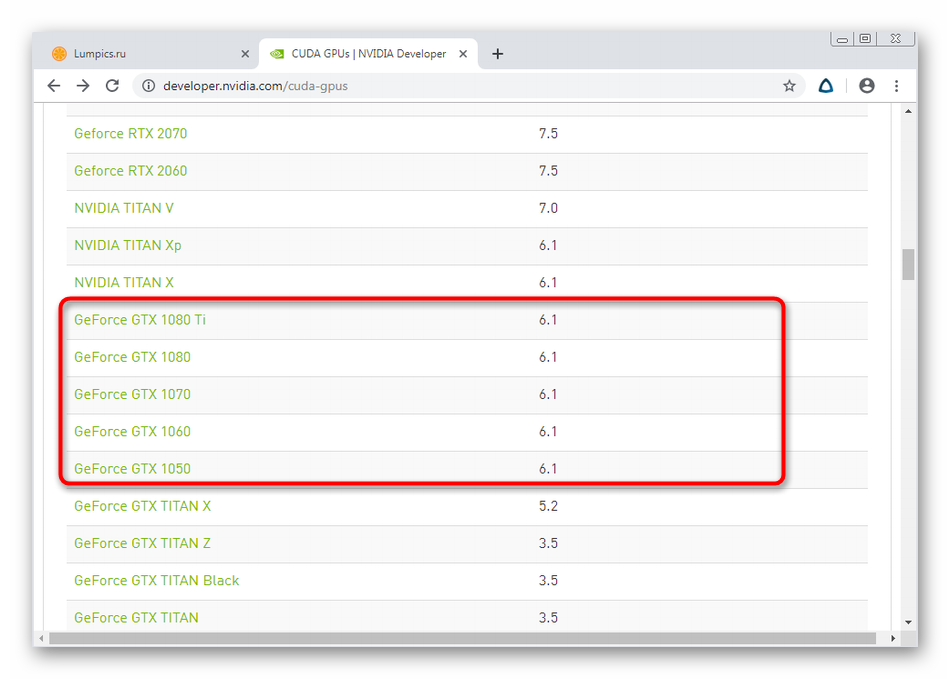
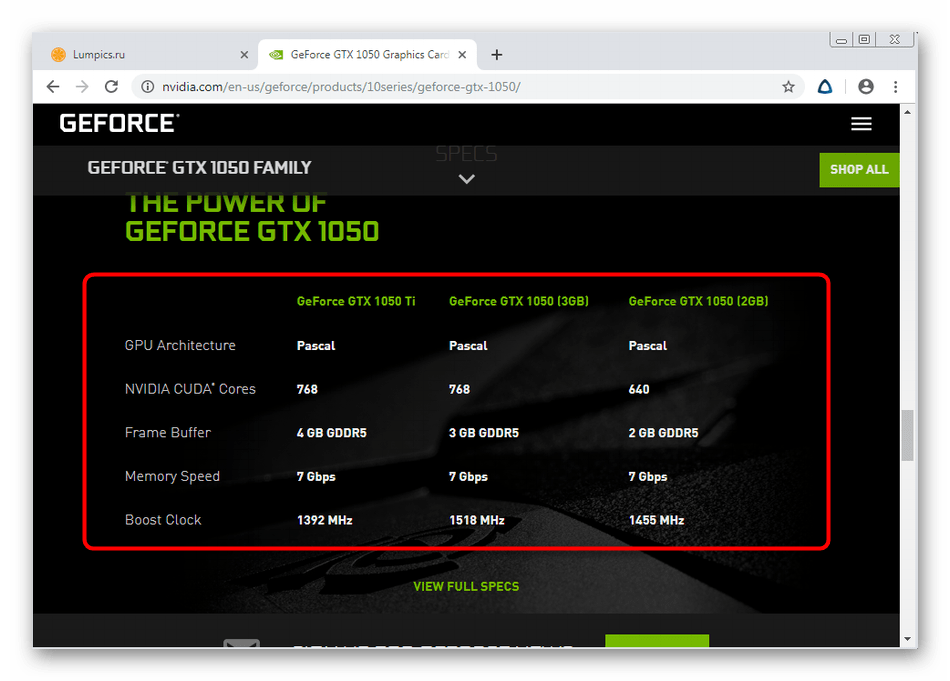
Дори ако изведнъж се оказа, че графичният адаптер, инсталиран в компютъра, не поддържа CUDA технология, все пак трябва да следвате методите по-долу, тъй като те ще помогнат за установяване на съвместимост, елиминирайки възникващия срив при стартиране на софтуера.
Метод 1: Актуализиране на драйвери за видеокарта
Както вече стана ясно, грешката с липсата на nvcuda.dll се появява само за собствениците на графични адаптери NVIDIA, следователно те трябва първо да проверят за актуализации за техния компонент. Можете да направите това по много начини, но най-добре е да отидете на официалния уебсайт, където производителят първо е качил най-новите версии на софтуера. Ако тази опция не ви подхожда, препоръчваме ви да проучите алтернативата, като прочетете следната статия на нашия уебсайт.

Повече подробности: Актуализация на драйвери за графични карти NVIDIA
Метод 2: Изтеглете инструментариума на CUDA (само за програмист)
Веднага бих искал да говоря за отделен метод, който е подходящ само за разработчици на софтуер или игри. Грешката, която обмисляте днес, може да се появи в тази ситуация, ако софтуерът няма подходящи вградени опции, които да позволят използването на CUDA технология или ако версията на инструментариума не отговаря на изискванията. Затова препоръчваме да изтеглите последната версия на CUDA Toolkit от официалния сайт и да се опитате да работите чрез него.
Изтеглете CUDA Toolkit от официалния сайт
- По-горе предоставихме връзка към официалния източник. Кликнете върху него и в раздела, който се отваря, кликнете върху зеления бутон "Изтеглете сега" .
- Изберете подходящата за вас операционна система.
- След това определете неговата версия.
- Можете да изтеглите EXE, който ще изтегли необходимите компоненти чрез интернет или неговата локална версия.
- За да започнете изтеглянето, просто трябва да кликнете върху „Изтегляне“ .
- Когато приключите, отворете получения изпълним файл.
- Изберете пътя, по който искате да разопаковате всички файлове, налични в инструментариума.
- Следвайте инструкциите в прозореца, който се появява, за да завършите инсталационната процедура.
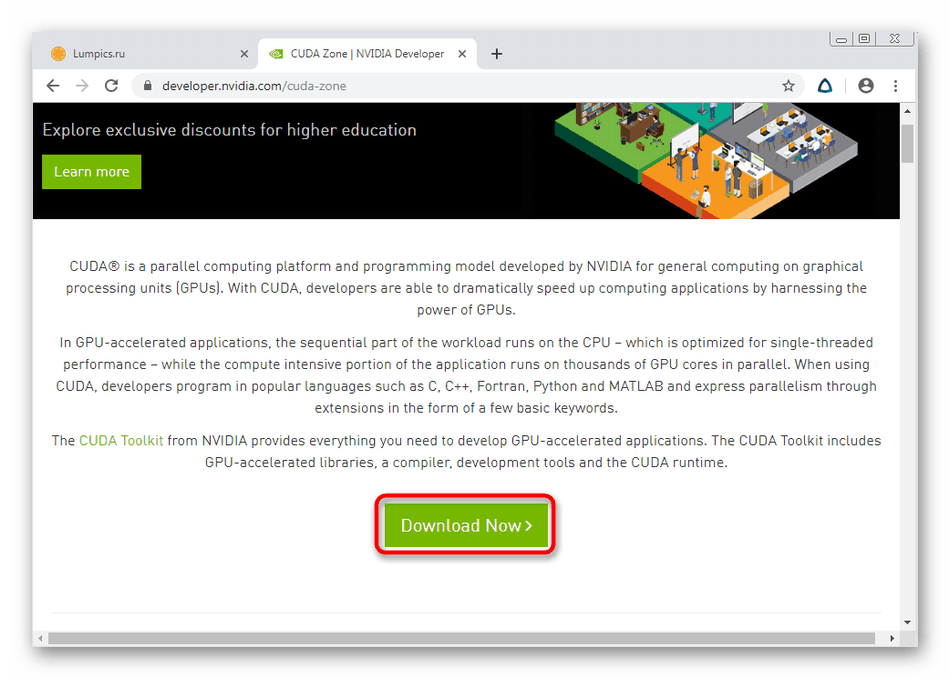
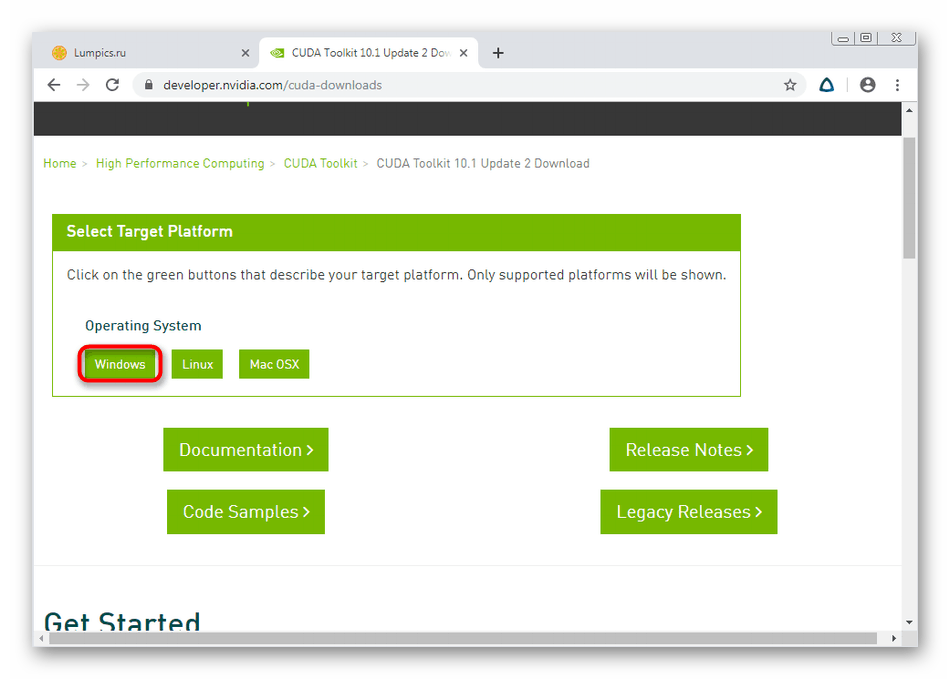
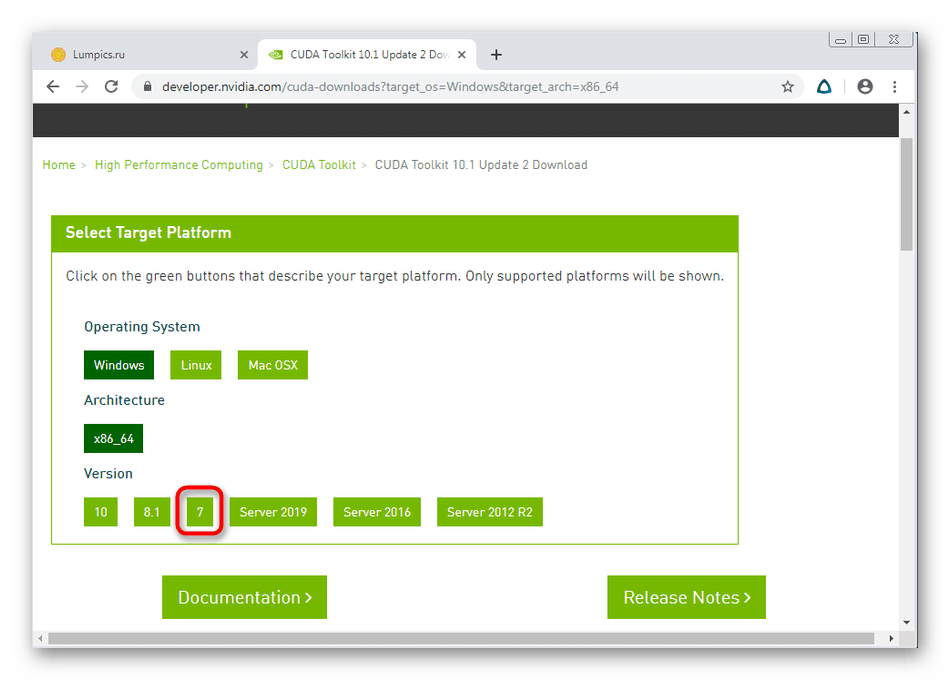
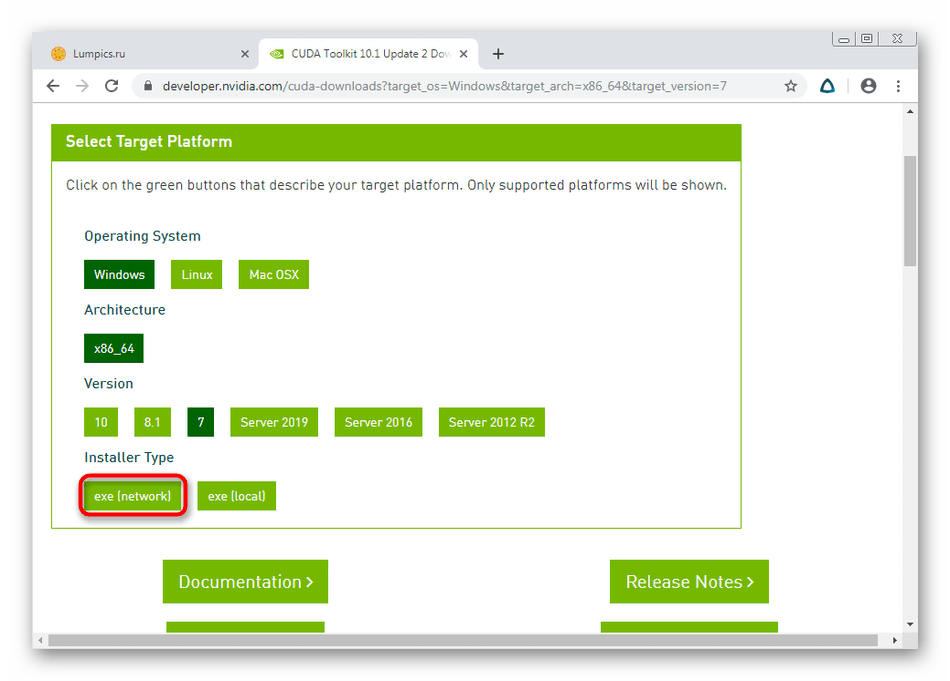
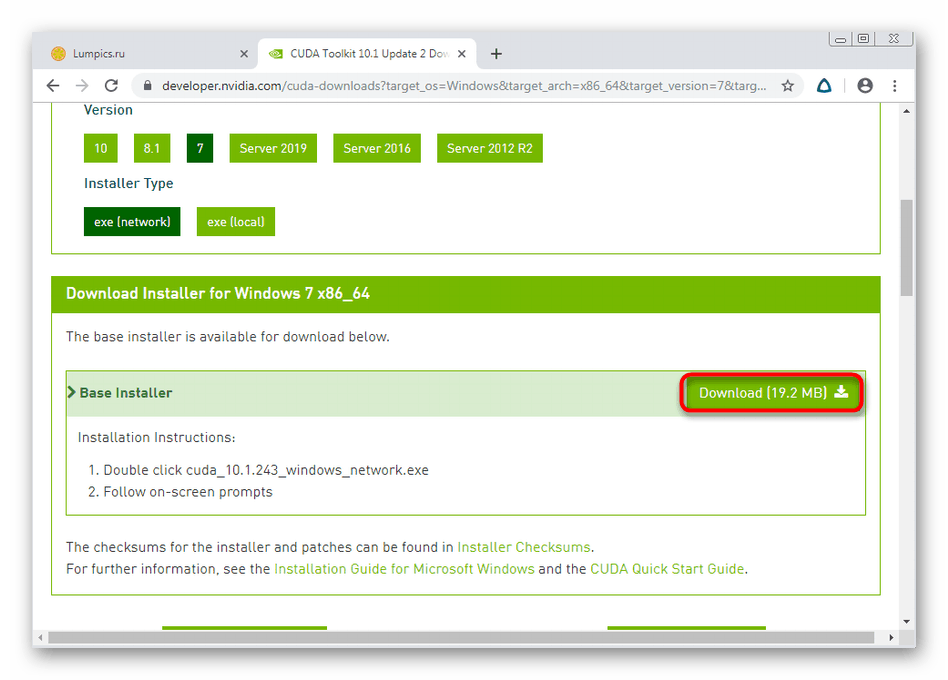
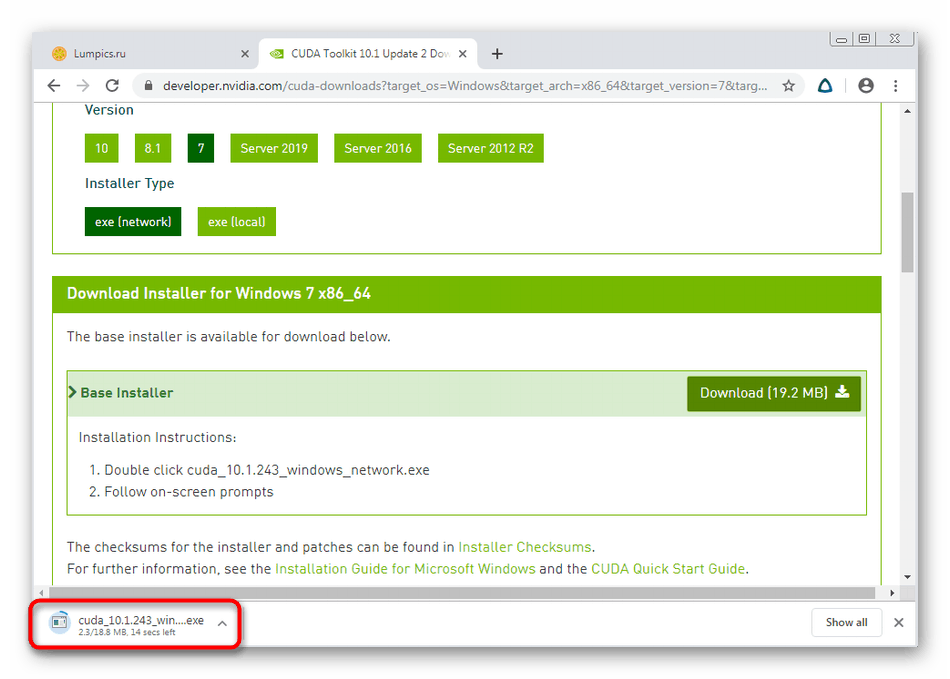

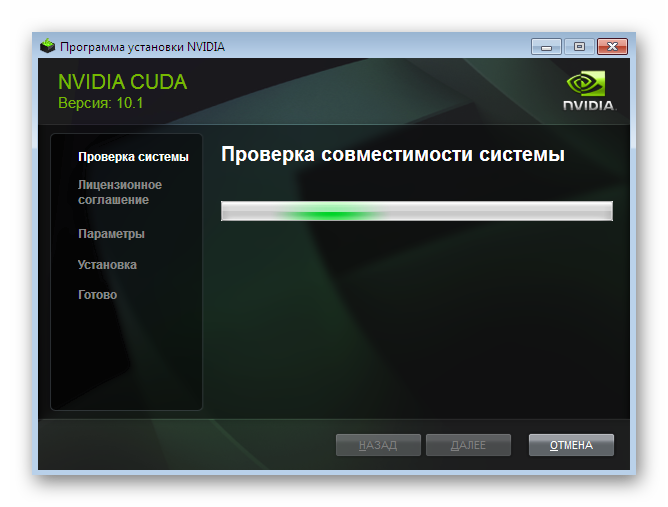
Още веднъж отбелязваме, че тази опция е подходяща само за разработчици на софтуер. Освен това препоръчваме те да се запознаят с общата информация за CUDA технологията за разработчици, а също така можете да се свържете с официални форуми за помощ, ако грешката не може да бъде отстранена.
Метод 3: Актуализиране на Windows
Нека да преминем към методите за обикновените потребители. В метод 1 бяхте запознати с процедурата за инсталиране на драйвери за графичния адаптер. Това обаче не гарантира, че след изпълнението на тези действия всичко ще работи правилно. Освен това е необходимо да се провери за актуализации на системата, за да се елиминират възможните конфликти между софтуерните компоненти. Можете да направите това само с няколко кликвания:
- Отворете менюто "Старт" и отидете на секцията Контролен панел .
- Тук слезете в долната част на прозореца, където изберете категорията „Актуализация на Windows“ .
- Кликнете върху бутона „Проверка за актуализации“ и изчакайте процедурата да приключи.
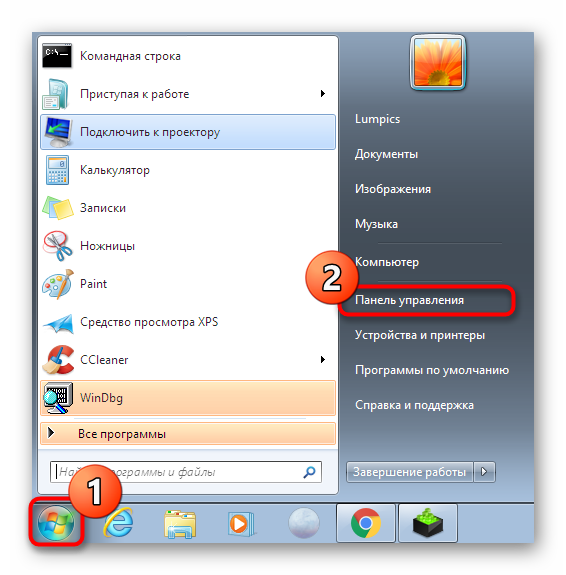
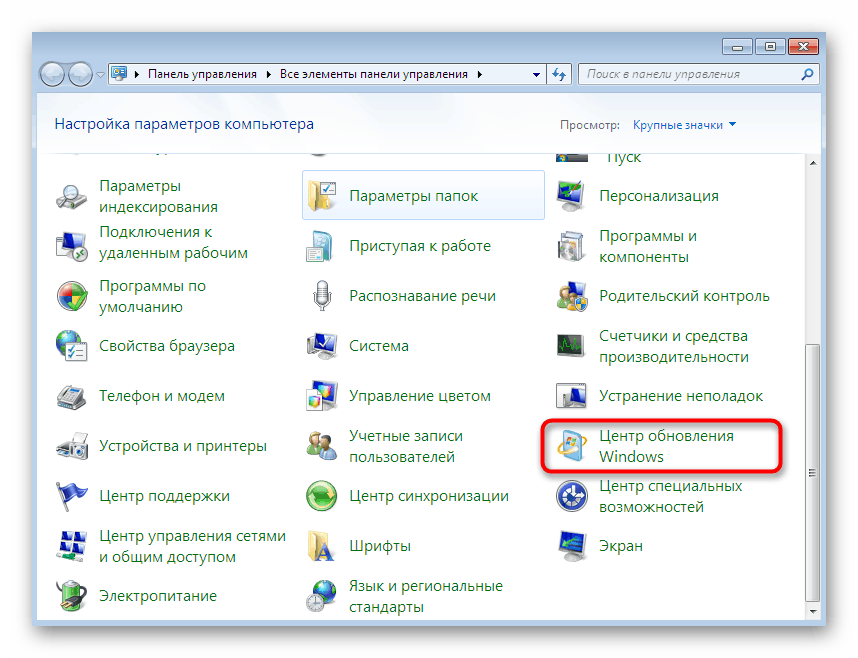
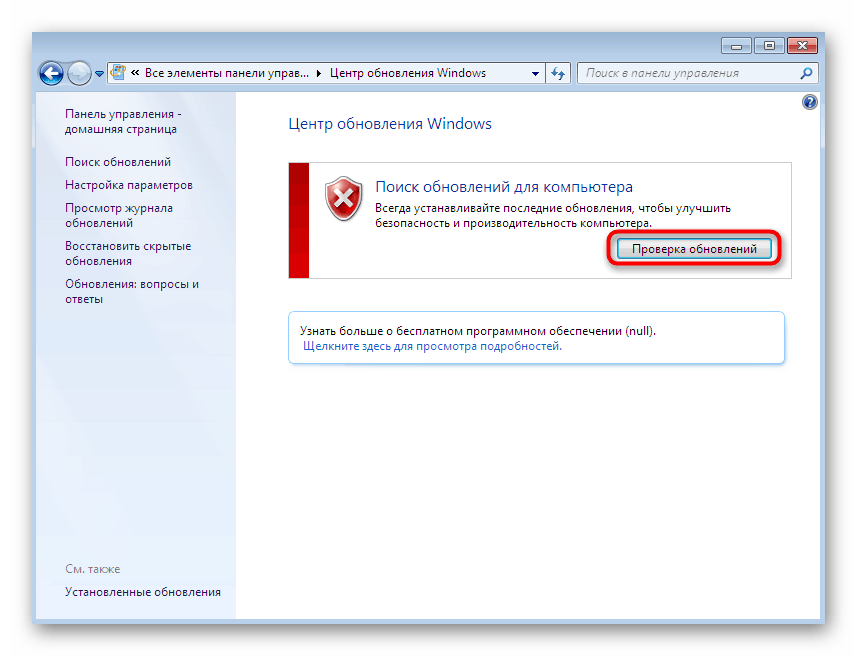
В случай на откриване и инсталиране на актуализации ще бъдете уведомени за това. След това ще е необходимо само да рестартирате компютъра, за да влязат в сила всички промени. Ако имате някакви въпроси или затруднения по време на изпълнение на тази опция, ви съветваме да се запознаете с определени материали на нашия уебсайт, където е написано по-подробно за инсталирането на актуализации и коригиране на грешки с тях.
Повече подробности:
Актуализации на Windows 7
Инсталиране на ръчна актуализация в Windows 7
Отстраняване на неизправности за инсталиране на актуализация на Windows 7
Метод 4: добавете ръчно nvcuda.dll към системата
Методите, обсъдени по-рано, бяха най-ефективни и трябваше да помогнат в повечето ситуации. Ако обаче това не се случи, ще трябва да използвате допълнителни опции. Първият е ръчно да инсталирате липсващата библиотека с плъгини в Windows 7. Не се препоръчва да изтегляте nvcuda.dll от неизвестни източници на трети страни, тъй като най-често вирус ще бъде инсталиран на компютъра под прикритието на този елемент, което може да причини непоправима вреда не само на операционната система, но и из целия компютър.
- Като надежден инструмент за изпълнение на задачата приемаме програмата DLL-FILES.COM CLIENT. Плаща се и осигурява достъп до изтегляне на файлове само след закупуване на лиценз. Следователно, определено трябва да го купите, ако искате редовно да използвате този софтуер. След като купите и инсталирате, стартирайте софтуера и в търсенето въведете nvcuda.dll.
- Кликнете върху големия оранжев бутон „Search DLL file“, за да намерите необходимия елемент.
- В секцията „Резултати от търсенето“ трябва да изберете файла, който да инсталирате. Във вашия случай списъкът ще съдържа само един елемент.
- След като щракнете върху името на файла, ще бъдете преместени в отделен прозорец, където ще трябва само да щракнете върху „Инсталиране“ . Инсталацията ще започне автоматично и като местоположение на библиотеката ще бъде избрана стандартната системна директория.
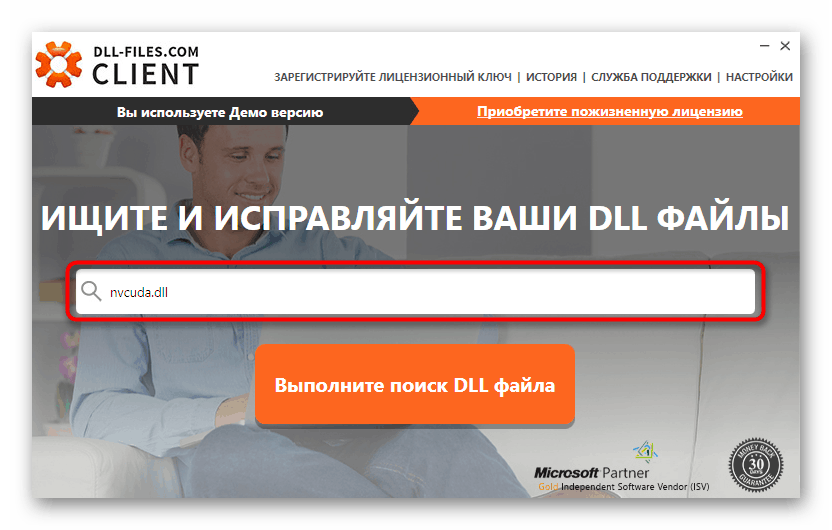
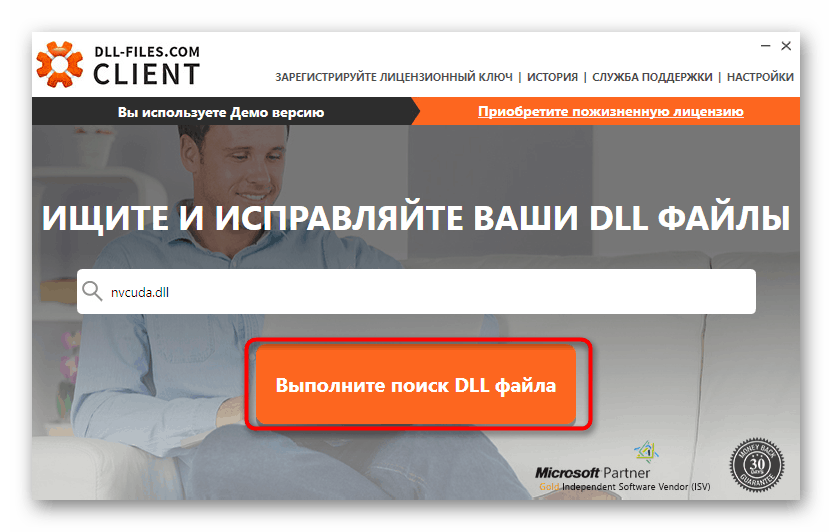
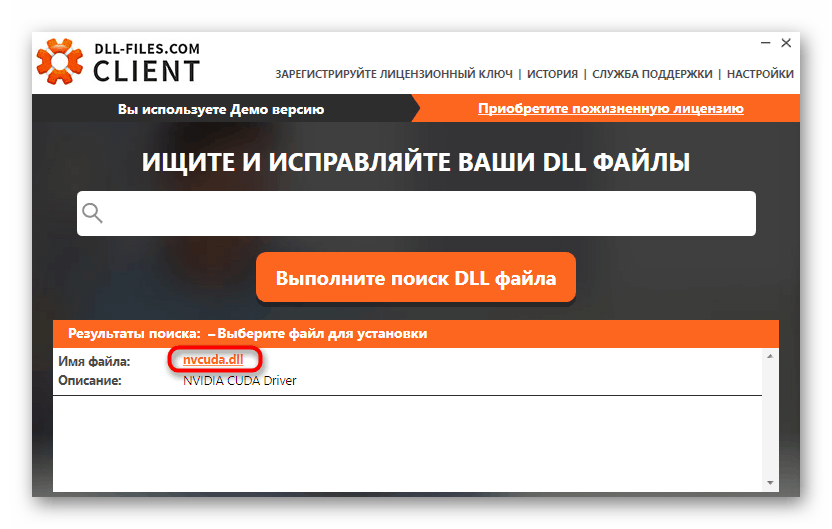
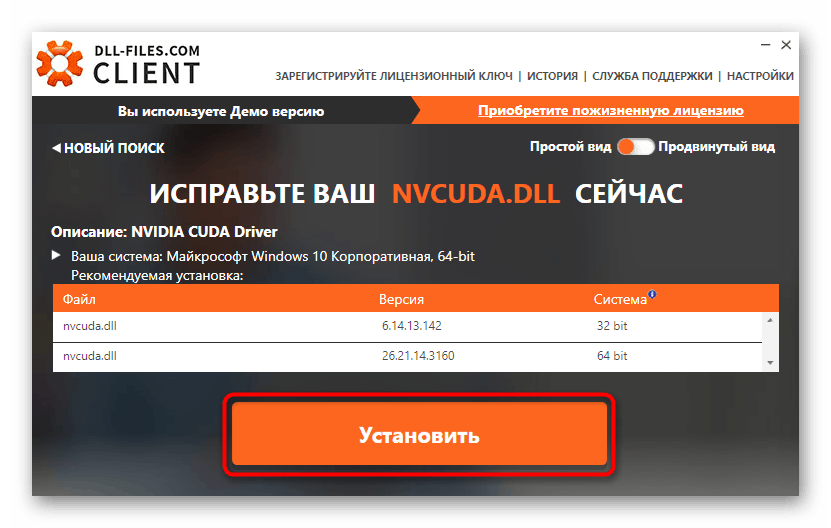
Не всички потребители са доволни от ситуацията, когато трябва да закупят скъп софтуер, за да изтеглят само един DLL. В такива случаи препоръчваме да проучите алтернативни решения на този проблем и когато използвате подозрителни източници, винаги четете отзиви и проверявайте файла, преди да изтеглите за вируси.
Повече подробности: Как да инсталирате DLL в система Windows
Метод 5: Проверете целостта на системните файлове
Предпоследният метод, на който искаме да се спрем в днешната статия, е да проверим системата за повредени файлове чрез системните програми. Първо препоръчваме да започнете стандартна проверка чрез SFC (Проверка на системни файлове). Това е конзолна програма, която ви позволява бързо да намерите и поправите всички повреди.
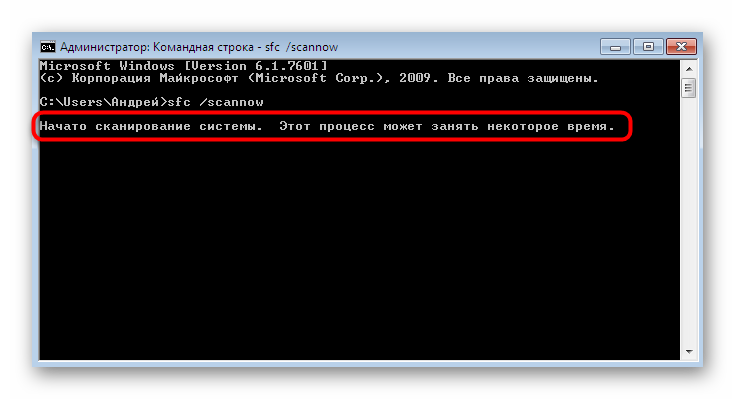
Повече подробности: Възстановяване на системни файлове в Windows 7
Ако обаче тази проверка неочаквано не успее с грешка, която се обозначава с надпис „Защита на ресурсите на Windows открити повредени файлове, но не могат да възстановят някои от тях“ , тогава по време на взаимодействие с ОС с някои софтуер или вируси бяха повредени много по-важни файлове. Сега не можете да направите без помощната програма DISM, която е описана по-подробно в друга статия на нашия уебсайт по-нататък. Само след успешното възстановяване чрез DISM трябва да се върнете отново към SFC.
Повече подробности: Възстановяване на повредени компоненти в Windows 7 с помощта на DISM
Метод 6: Проверете системата за вируси
Не е тайна, че действието на злонамерени файлове на компютър често води до различни видове сривове. Това може да бъде свързано с nvcuda.dll или с целия GUI на операционната система. Следователно, ако горните опции не дават резултат, трябва да опитате да сканирате с всеки удобен инструмент и след това да проверите дали проблемът е решен. Ако бъдат открити заплахи, е по-добре да ги премахнете и да се върнете към вече познатите методи, като настроите операционната система.
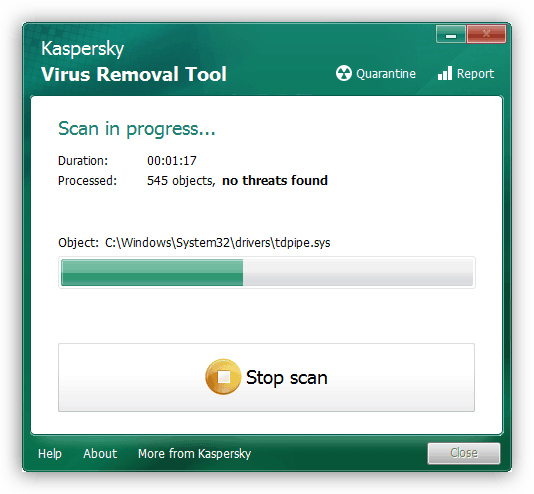
Повече подробности: Борбата срещу компютърните вируси
В тази статия разгледахме проблемите с отсъствието на nvcuda.dll в Windows 7. Както можете да видите, има достатъчен брой опции за решаване на трудността. Не бива обаче да изключвате факта, че използваният софтуер, по време на стартирането на който се появява грешка, е просто несъвместим със ОС, така че няма да работи за отстраняване на проблема. Остава само да намерим алтернатива на софтуера или да изтеглите предишната му версия.